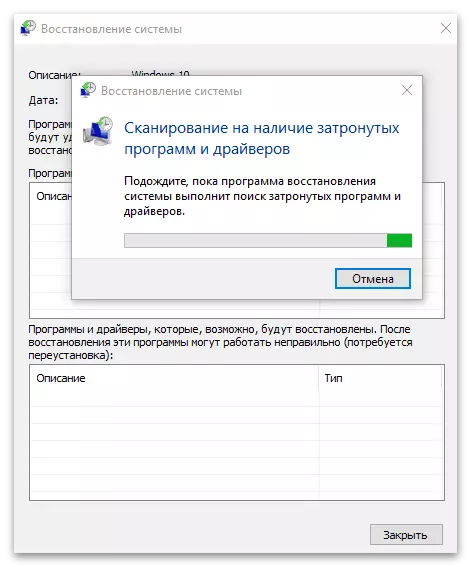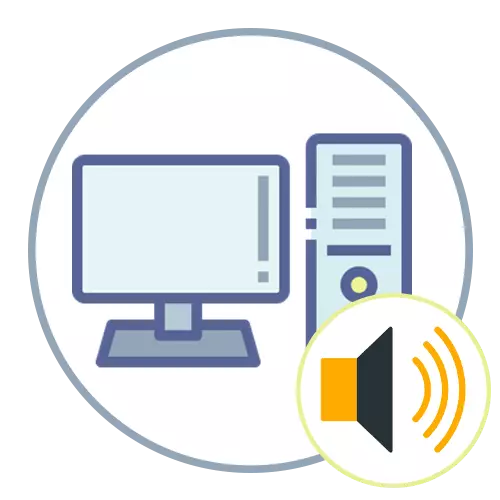
Metoda 1: Korištenje rješavanja problema
Ugrađeni u alat za rješavanje problema sustava Windows pomoći će u rješavanju različitih problema s reprodukcijom zvuka, uključujući i onaj koji je povezan s pokretanjem sustava Windows Audio. Ovaj alat provjerava glavne komponente, ponovno ih pokreće ili prikazuje upute na zaslonu potrebne za ručno izvršavanje korisnika.
- Otvorite izbornik Start i kliknite ikonu zupčanika da biste otišli na "Parametri".
- Dolje i kliknite na pločicu "Ažuriranje i sigurnost".
- Na lijevoj ploči zainteresirani ste za rješavanje problema.
- U ovom odjeljku kliknite na natpis "Advanced Rješavanje problema Alati".
- Odaberite alat "Sound Play" tako da kliknete na njega s lijevom tipkom miša i time trčanje.
- Očekujte završetak skeniranja.
- Ako se na zaslonu pojavi popis izlaznih uređaja, označite oznaku i dalje. Pričekajte do kraja čeka i upoznajte se s rezultatima. Ako trebate, slijedite upute prikazane na zaslonu kako biste sami dovršili ispravak.
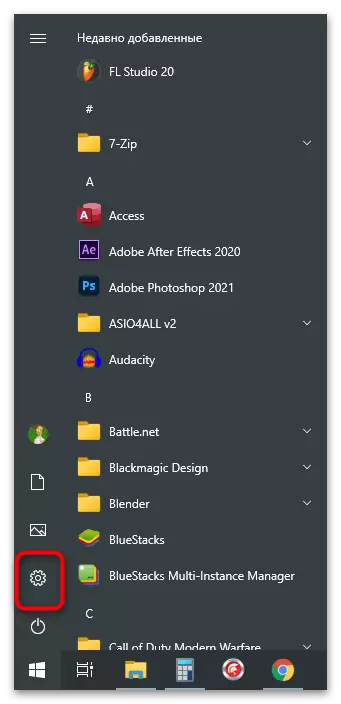
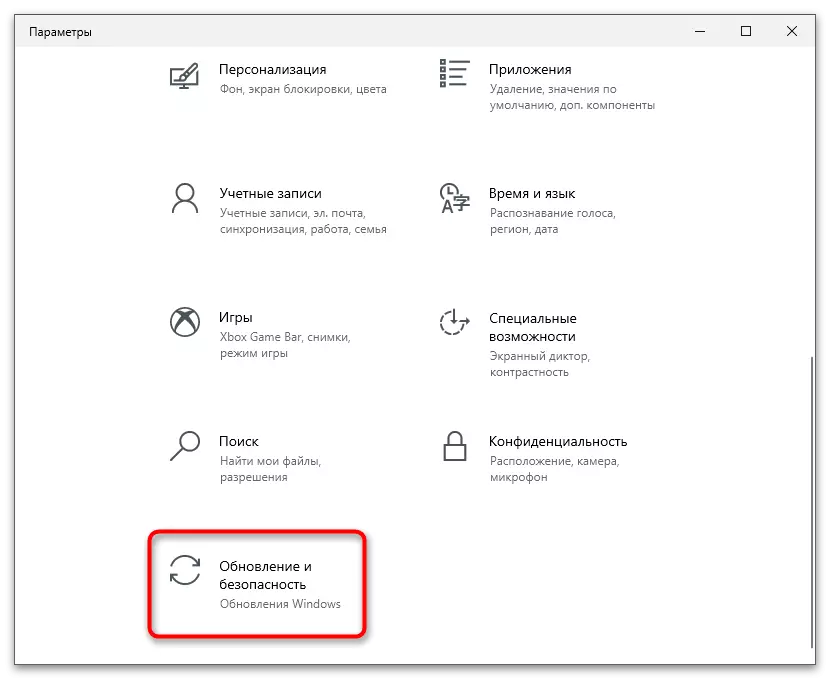
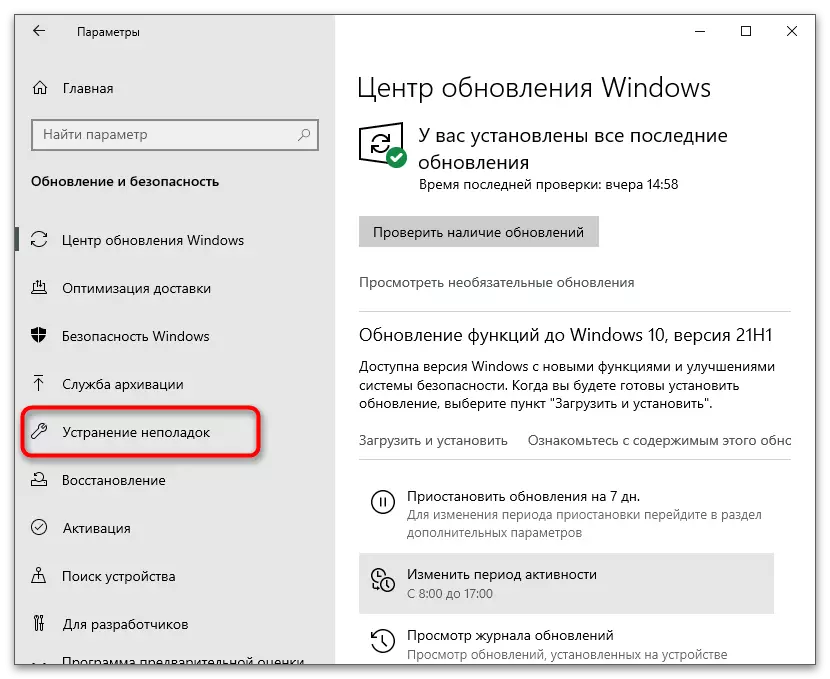
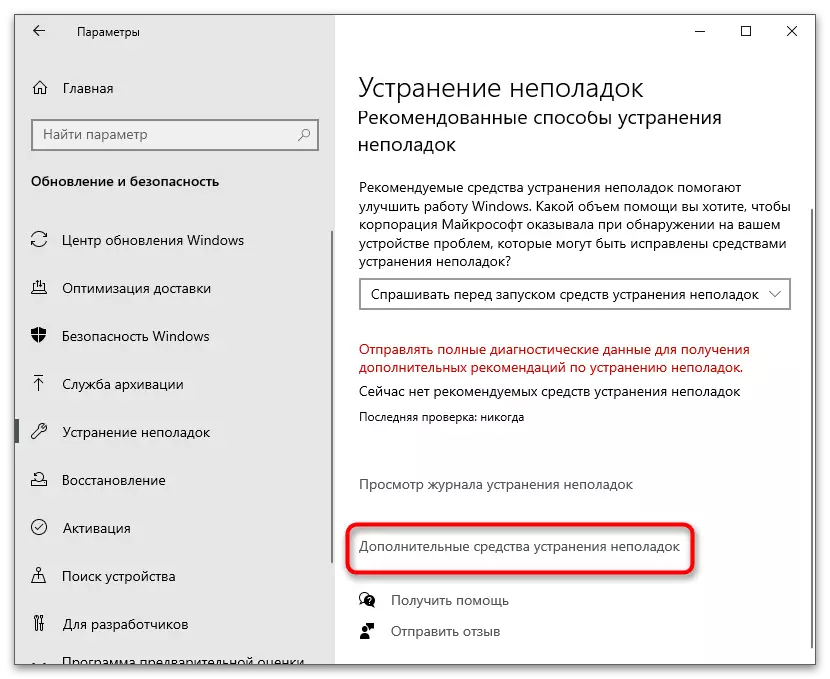

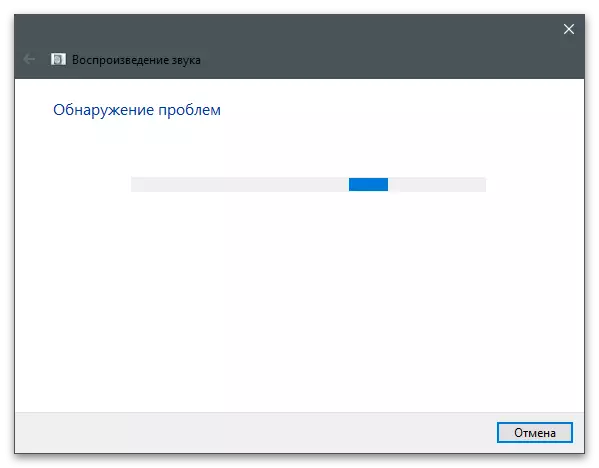

Metoda 2: Provjera statusa usluge
Neki korisnici ne znaju da Windows usluge, uključujući i onaj koji je odgovoran za igranje i hvatanje zvuka, može se kontrolirati neovisno, zaustaviti ih i trčati u bilo kojem trenutku. Ako se Windows audio ne pokrene automatski, moguće je da su postavke zbunjene za to i trebaju biti vraćene na početni položaj, koji se provodi ovako:
- Otvorite "Start" i kroz potragu za pronalaženjem aplikacije "Usluge".
- U njemu ćete vidjeti cijeli popis sustava i dodatnih usluga, među kojima morate pronaći "Windows audio" niz, a zatim kliknite na nju dvaput s lijevom tipkom miša.
- Automatski postavite tipku za pokretanje ".
- Ako se usluga ne radi, pritisnite gumb s odgovarajućim imenom kako biste ispravili ovu situaciju.
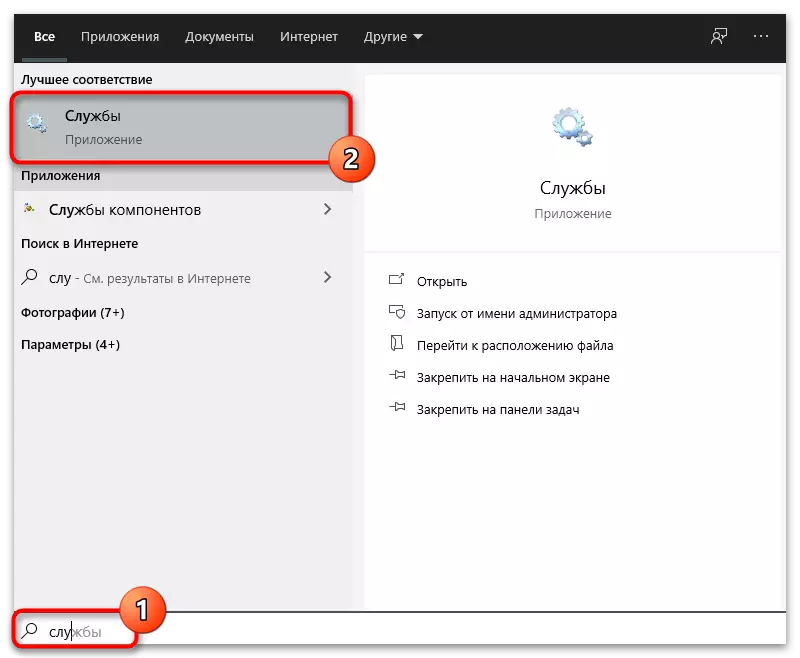
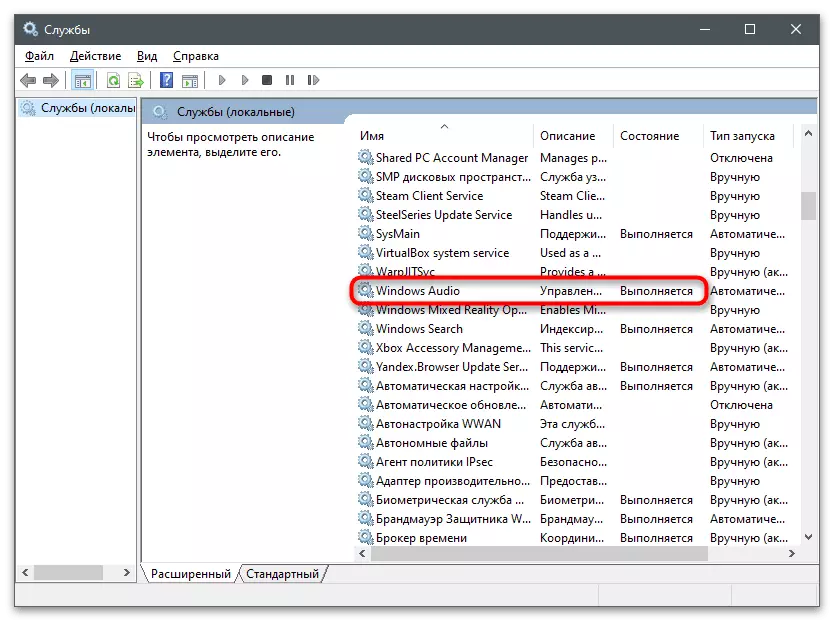

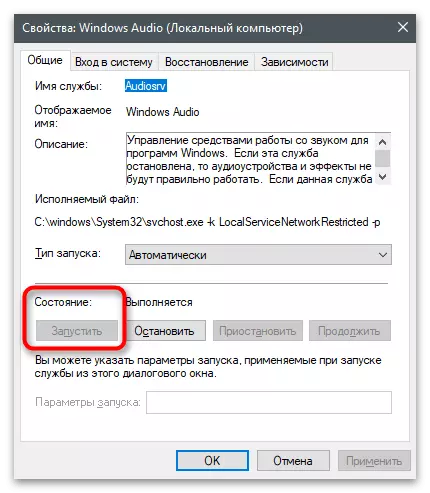
Metoda 3: Provjera ovisnosti
Gotovo svaka usluga u sustavu Windows povezana je s nekim drugim i funkcioniraju zajedno. Windows Audio također ima vlastite ovisnosti koje se mogu jednostavno pratiti. Njihova će imena biti korisna za provjeru statusa tih ovisnosti i promjena postavki ako je potrebno.
- Idite na Windows Audio Svojstva kao što je prikazano gore, a zatim se premjestite na karticu "Ovisnoj".
- Proširite popis svih ovisnih komponenti i kopirajte ili zapamtite ime svakog od njih. Možete koristiti sljedeći snimka zaslona, pozivajući se na njega tijekom traženja relevantnih usluga.
- Vratite se na popis svih komponenti i pronađite imenovanje imena. Na isti način, dvaput pritisnite lijevu tipku miša na liniji za otvorenu svojstva.
- Automatski postavite tipka "Automatski" i pokrenite uslugu ako je zaustavljena.
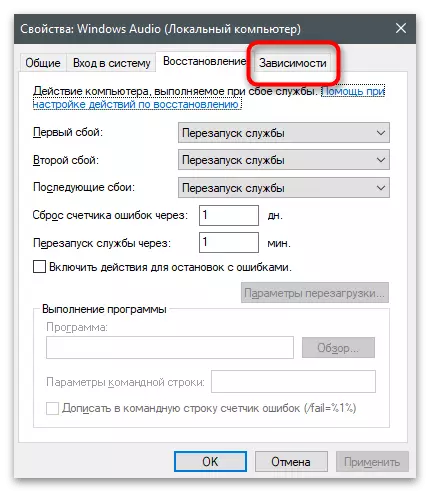
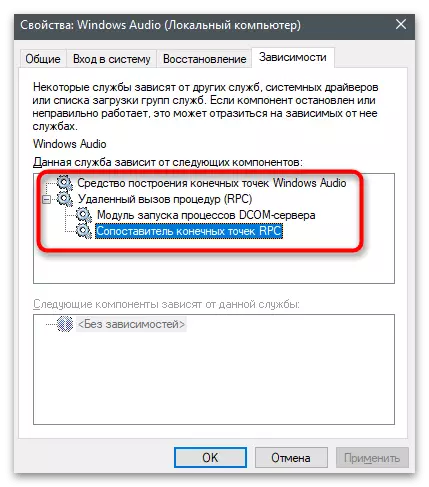

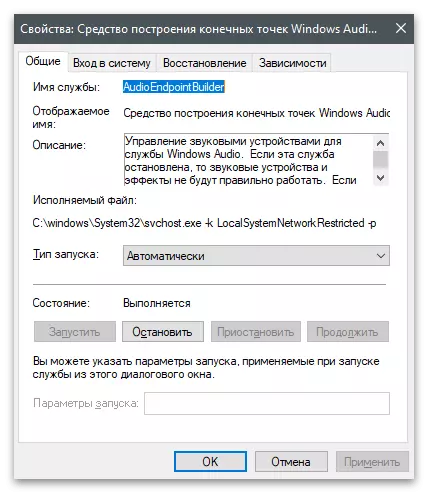
Ako ste promijenili postavke i sve povezane usluge sada rade, ali još uvijek nema zvuka i pojavljuje se ista pogreška, ponovno pokrenite računalo i ponovno provjerite reprodukciju.
Metoda 4: Pokrenite usluge kroz konzolu
Postoji nekoliko naredbi dizajniranih za interakciju s uslugama kroz konzolu. Neki od njih vam omogućuju kontrolu aktivnosti komponenti, pokretanje ili isključivanje. Nakon obavljanja nekoliko takvih naredbi, možete konfigurirati ispravan rad sustava Windows Audio i riješiti se problema s obzirom na razmatranje.
- Desnom tipkom miša kliknite gumb Start i iz kontekstnog izbornika koji se pojavi, odaberite "Windows PowerShell".
- Alternativno, unesite sve naredbe koje se vide sljedeći, pritiskom na Enter nakon umetanja svakog retka. Ako postoji obavijest da se usluga već radi, jednostavno idite na sljedeći tim i učinite to dok ne aktivirate svaki od njih.
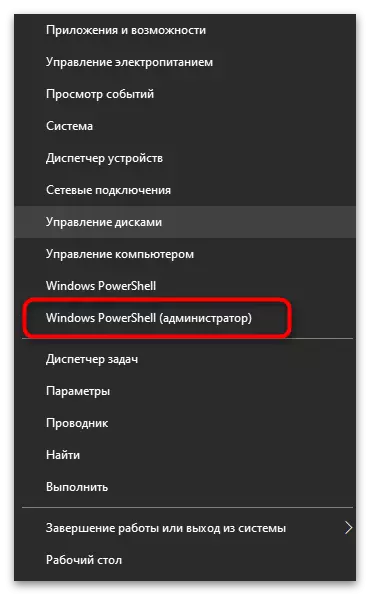
Neto pokretanje rpceptmapper
Net početak dcomlaunch
NET START RPCSS.
Net Start AudiodOpoider.
NET START AUDIOSRV
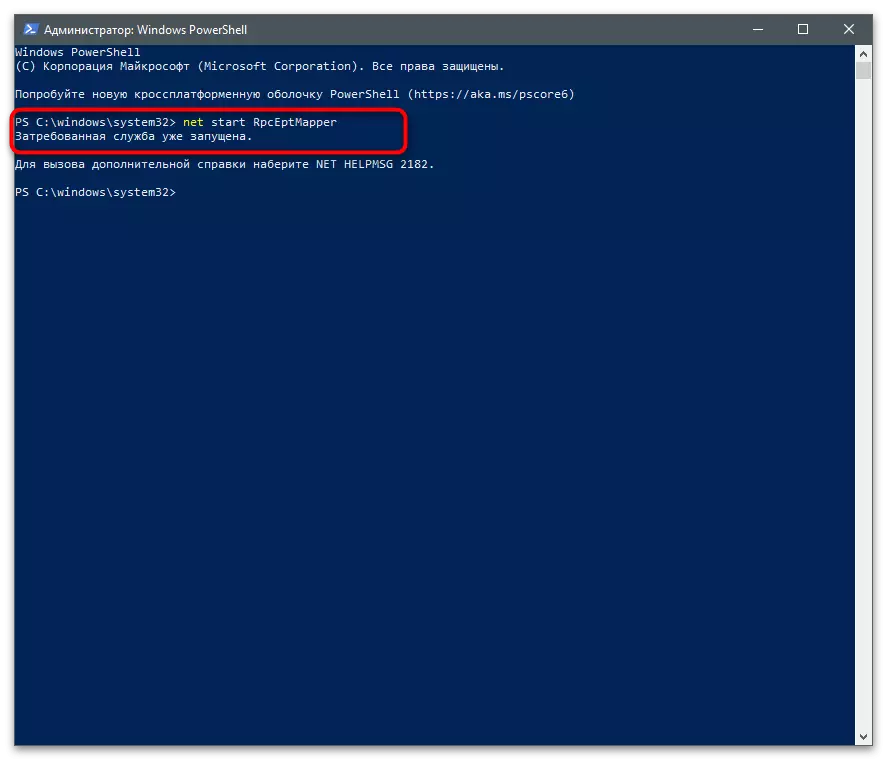
Metoda 5: Skeniranje računala za viruse
Neki virusi koji negativno utječu na rad datoteka sustava, skrivaju i uslugu, uključujući Windows Audio. Ako ništa gore navedeno pomogne, postoji razlog za vjerovanje da je problem uzrokovan zlonamjernim datotekama. Nudimo se upoznavanje s materijalom na sljedećoj vezi kako bismo pronašli optimalno sredstvo skeniranja i uklanjanja prijetnji.
Opširnije: Borba protiv računalnih virusa
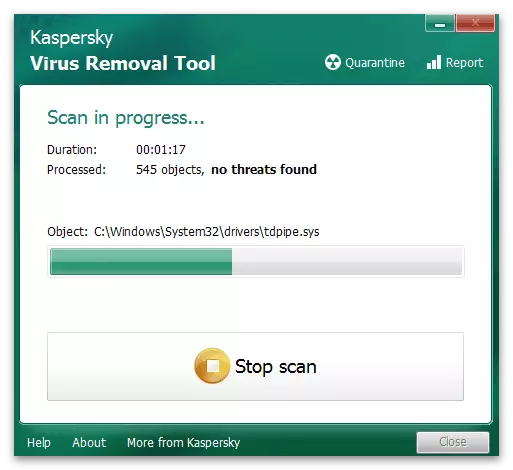
Metoda 6: Vraćanje sustava
Vrijedno je početi izvoditi ovu metodu samo ako nijedna od gore opisanih metoda nije donijela pravilan rezultat, a zvuk je nestao oštro, iako je prije nekoliko dana prije i dalje reproduciran ispravno. Morat ćete vratiti prozore na tu sigurnosnu kopiju, kada se ne primijete pogreške. Da biste razumjeli to će pomoći u nastavku članak.
Pročitajte više: Rollback na točku oporavka u sustavu Windows 10